- Microsoft Edgeは、利用可能な世界で最も人気のあるブラウザーの1つですが、警告アラートが発生する場合があります。
- 以下のガイドは、Edgeで警告を受け取ったときにMicrosoftの警告アラートを処理する方法を示しています。
- MicrosoftEdgeを受け取った場合 セキュリティ警告、あなたは私たちのリストからより安全なブラウザを使用してみることができます。
- MicrosoftEdgeを強制的に閉じることを検討してください。 マイクロソフトの警告アラートWindows10を削除する方法については、以下の他の解決策をご覧ください。
![MicrosoftEdgeの警告アラートを削除する[クイックガイド]](/f/f0ee55f6e8a57c3ded8d66a08495ae98.jpg)
あなたはより良いブラウザに値する! 毎日3億5000万人がOperaを使用しています。これは、さまざまな組み込みパッケージ、強化されたリソース消費、優れたデザインを備えた本格的なナビゲーションエクスペリエンスです。Operaでできることは次のとおりです。
- 簡単な移行:Operaアシスタントを使用して、ブックマークやパスワードなどの既存のデータを転送します。
- リソース使用量の最適化:RAMメモリはChromeよりも効率的に使用されます
- プライバシーの強化:無料で無制限のVPN統合
- 広告なし:組み込みの広告ブロッカーはページの読み込みを高速化し、データマイニングから保護します
- Operaをダウンロード
一般に、フィッシング詐欺やオンライン詐欺は、当時ほど一般的ではありません。 ただし、ブラウザ市場に参入して以来、Microsoftの誇りは 縁、ゆっくりと詐欺師の注意を引きます。
最も一般的な悪意のある詐欺的なポップアップの1つは、申し立てられた人が簡単に認識できます ウイルスアラート. これは、最近のEdgeでよくあることのようです。
もちろん、これはオンライン詐欺師があなたをパニックに陥らせ、間違いを犯すための気の利いた方法です。
彼らは助けを求めるか、あなたの個人的な資格情報を送ることを勧めます。 絶対にしないでください。 落ち着いて、トピックに関するより良い洞察を得るために以下を続けてください。
エッジとは警告アラート?
ブラウザにこのようなものが表示されたときはいつでも:
危険! 警告! 気を引き締めてください! お使いのコンピュータには深刻なウイルスがあります!
これはただ 詐欺のトリック、経験の浅いEdgeユーザーを怖がらせる危険な試み。
当時、Google ChromeとMozillaは、画面をフリーズさせるこれらのフィッシングポップアップの影響を頻繁に受けていましたが、セキュリティ対策を追加すると、ほぼ完全に排除されました。
一方、 マイクロソフトエッジ まだその種の影響を受けやすいです 悪意のあるポップアップ.
さて、これらの詐欺師が騙されやすいユーザーを捕まえれば、彼らは確かにそうすることができます あなたの個人データを盗む、Windowsライセンス、または電話に大量のお金を費やすようにあなたを誤解させます。 それに騙されないでください。
システムに差し迫った脅威がある場合は、ウイルス対策ソフトウェアまたはシステム自体からタイムリーに通知されます(保護をWindows Defenderに依存している場合)。
このようなものがEdgeに表示される場合、場合によっては表示される場合は、を押すだけにすることをお勧めします。 Ctrl + Alt + Delete MicrosoftEdgeプロセスを強制終了します。
システムスキャンを実行して、潜在的なエラーを発見します

Restoroをダウンロード
PC修復ツール

クリック スキャン開始 Windowsの問題を見つけるために。

クリック 全て直す 特許技術の問題を修正するため。
Restoro修復ツールを使用してPCスキャンを実行し、セキュリティの問題と速度低下の原因となるエラーを見つけます。 スキャンが完了した後、修復プロセスにより、破損したファイルが新しいWindowsファイルおよびコンポーネントに置き換えられます。
それが最初のステップです。 それを削除する方法と将来的に保護する方法を見つけるために読み続けてください。
Microsoft警告アラートを削除するにはどうすればよいですか?
1. より安全なブラウザの使用を検討してください
Microsoft Edgeで警告アラートが表示され続け、どのソリューションも機能していないように思われる場合は、別のブラウザーにまとめて切り替える時期かもしれません。
Chromiumベースのブラウザに熱心な場合は、Operaを使用することもできます。 この軽量ツールには、Microsoft Edgeのすべての機能と、いくつかの追加機能があります。
さらに、頻繁に更新されるため、誤った警告アラートなどの問題は通常、すぐに修正されます。
さらに、VPNが組み込まれているため、マルウェアの標的になっていると思われる場合は、スイッチをオンにして、プライベートブラウジングセッションを楽しんでください。

オペラ
VPNが組み込まれている信頼性の高いブラウザで、マルウェアの標的になるのを防ぎます。
ウェブサイトを訪問
2. MicrosoftEdgeを強制的に閉じる
- ポップアップが表示されたら、開きます タスクマネージャー 終了します 縁.
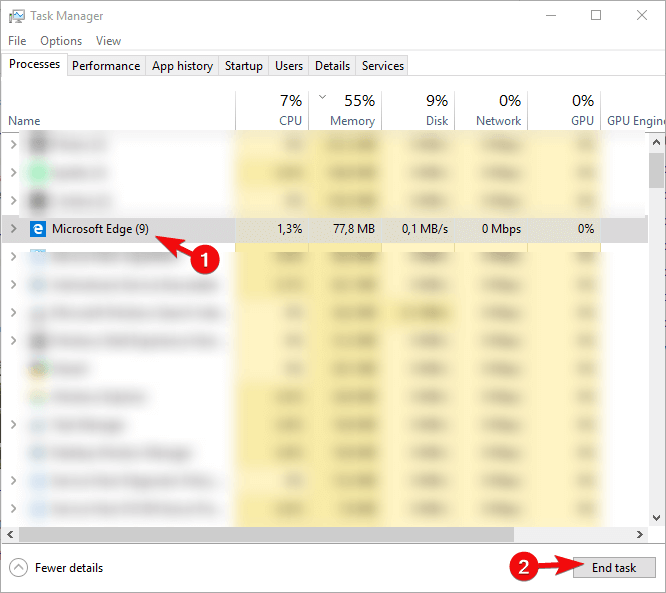
- ショートカットからMicrosoftEdgeを実行する代わりに、Windowsサーチバーに任意の用語を入力して検索します。
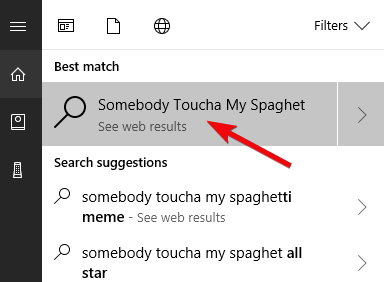
- 新しく開いたタブを右クリックし、他のすべてのタブを閉じることを選択しました。
- エッジを閉じます。 次回MicrosoftEdgeを起動すると、抜け穴は効果がなくなり、ポップアップが消えるはずです。
次のステップは、ブラウザハイジャッカーの可能性をスキャンすることです。これは、自由に使用できるサードパーティのウイルス対策ソフトウェアまたはWindowsDefenderを使用して実行できます。
一方、ウイルス対策ツールがこれを脅威として取得していないという唯一の事実は、代替手段を検討する必要があることを意味します。
のようなツール Malwarebytes AdwCleaner PUP(望ましくない可能性のあるプログラム)に対して優れています。 完全に無料ですので、ぜひダウンロードしてお試しください。
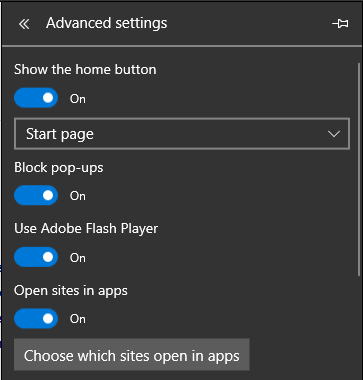
そして最後に、何かがEdgeブラウザーを乗っ取って、優先ホームページを変更して元に戻す場合に備えて、次のURLにアクセスしてください。 設定、 選択する 高度な設定、を選択します スタートページ.
3. 将来のサーフィンの取り組みを保護する方法
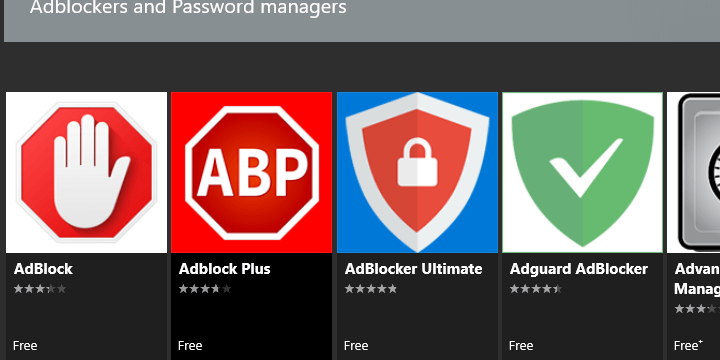
これは、将来、誤った警告を回避したい場合に最も重要です。 Edgeブラウザーが拡張機能をサポートするようになったので、MicrosoftStoreからできるだけ早く広告ブロック拡張機能を入手してください。
さらに、すべてのサイトでCookieを許可せず、信頼できるソースからプロンプトが表示された場合にのみCookieを受け入れるようにしてください。
オンライン保護のための優れたアンチウイルスを持つことは、詐欺師やマルウェアから保護するための優れた方法でもあります。 Bitdefender は私たちが選んだ武器であり、試してみることを強くお勧めします。
それはそれをする必要があります。 それでもエッジ警告ウイルスアラートで問題が発生する場合は、コメントセクションで必ずお知らせください。 喜んで対応させていただきます。
 まだ問題がありますか?このツールでそれらを修正します:
まだ問題がありますか?このツールでそれらを修正します:
- このPC修復ツールをダウンロードする TrustPilot.comで素晴らしいと評価されました (ダウンロードはこのページから始まります)。
- クリック スキャン開始 PCの問題を引き起こしている可能性のあるWindowsの問題を見つけるため。
- クリック 全て直す 特許技術の問題を修正する (読者限定割引)。
Restoroはによってダウンロードされました 0 今月の読者。



![WebページをPDFとして保存する方法[Chrome、Firefox、Edge]](/f/2210e592ac2b802708911689e389e64d.jpg?width=300&height=460)